- Easeusについて
- 会社情報
- ダウンロードセンター
- お問い合わせ
EaseUS RecExperts
画面上の内容なら、なんでも録画可能な使いやすいスクリーンレコーダー
- キャプチャーの範囲を自分で自由に選択可能
- ディスクプレイ、ウェブカム及び音声を同時に、または別々で記録可能
- オンライン会議、ストリーミング動画/音楽など、1クリックで録画可能

概要:
長時間の画面録画をしたい場合、画面録画ソフトウェアの多くはあまり役に立ちません。なぜなら、無料の録画ソフトのほとんどが、一定時間のみしか画面を録画することが出来ないからです。無料ソフトの録画可能時間は多くの方にとって十分ではないので、時間制限のない画面録画ソフトが必要になってきます。そこで本記事では、時間制限のない録画ソフトを皆さんに紹介したいと思います。
対応システム:Windows と Mac
EaseUS RecExperts は、時間制限のないPC用のスクリーンレコーダーの1つで、WindowsとMacの両方のコンピュータに対応しています。このツールは面倒な操作をせずとも、思う存分に画面を録画できますので、長時間の映像を録画することが可能です。
EaseUS RecExpertsはラグのない優れたソフトです。最初に簡単な設定をするだけで、その後はEaseUS RecExpertsで自由に長時間録画を楽しむことが出来ます。複雑な手順は一切必用ありません。
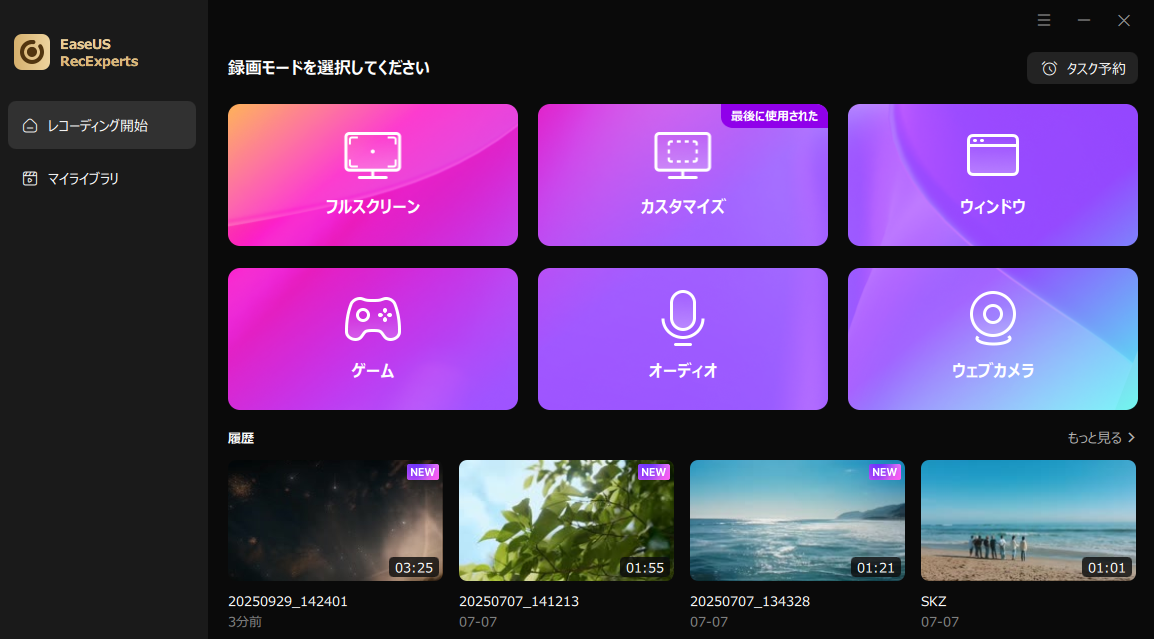
EaseUS RecExpertsの特徴:
一部の機能は有料となりますが、下記のボタンを押して、無料で体験することができます。
対応システム:Windows XP/7/8/10
時間制限のないWindows10用のもう1つの無料の画面録画アプリはCamStudioです。これは、コンピュータで簡単かつ迅速に画面録画を行うことに役立ちます。CamStudioは無料のオープンソースの録画アプリの一つです。
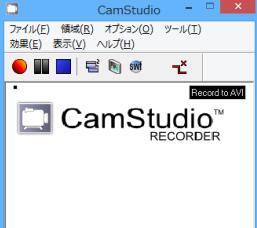
CamStudioの特徴
対応システム:Windows 7/8/8.1/10
スクリーンレコーダーのデメリットのひとつに動作が遅すぎるという点が挙げられます。TinyTakeはその問題を解決した優れたスクリーンレコーダーです。
透かしの入らないこの無料のスクリーンレコーダーは、制限時間無制限で、とても高速なソフトです。このツールを使用すれば、制限なく好きなだけ長い録音を行うことができます。特徴は3つあり、録画し、注釈を付け、作成したビデオファイルを他の人と共有できます。受信者が録画を表示するために使用できる共有可能なリンクの提供も可能です。
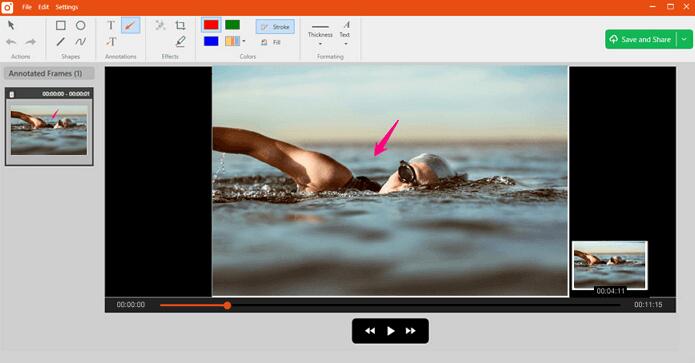 o
o
TinyTakeの特徴
対応システム:Windows and macOS
VLCは一般的にメディアプレーヤーアプリとして有名ですが、実はそれだけではありません。VLCを使用すれば、さまざまなファイル形式を使用して画面を録画できます。このアプリには、無料のスクリーンレコーダーとしてツールを使用することができ、時間制限なく、透かしもなしで必要なだけ長い録画を行うことができます。
さらに、録音オプションの中には、作品となるオーディオ形式、ビデオ形式、さらには圧縮方法を変更するオプションなどの設定があります。
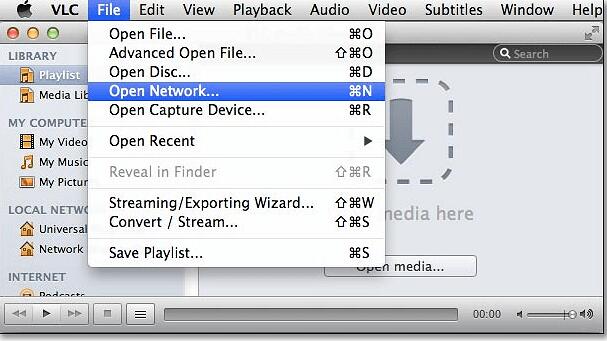
VLC メディアプレイヤーの特徴
対応システム:Windows 7/8.1/10
ShareXは、コンピュータ上のスクリーンショットをキャプチャするための最も簡単なツールとして知られています。しかし、実は画面を録画する機能も持っています。ここちらも時間制限なしに画面を録画することが可能で、作成するビデオの長さに気を配る必要がありません。
ShareXの素晴らしいところは、ソースコードを見られるということです。カスタム領域を選択したり、録画に注釈を付けたり、録画を簡単にアップロードしたりする機能など、画面を録画できる多くの機能があります。
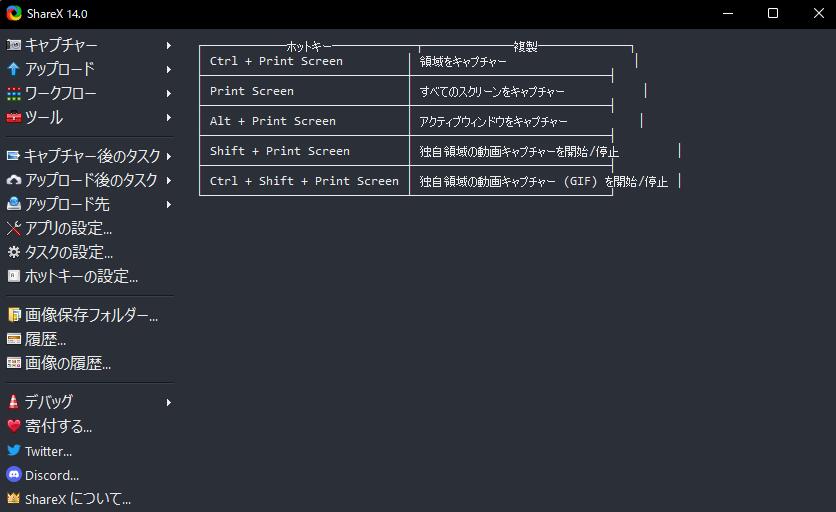
ShareXの特徴
対応システム:macOS
Macに関しては、Windowsユーザーほど多くの選択肢がありません。Appleもそれを知っているので、彼らは自社製品に合うツールを開発しました。MacのQuickTime Playerでは、メディアファイルの再生に役立つだけでなく、画面も記録できます。
さらに、QuickTime Playerでの画面録画には時間制限はありません。また、ビデオに透かしが入らないので、自分が好きなものをビデオに追加することができます。
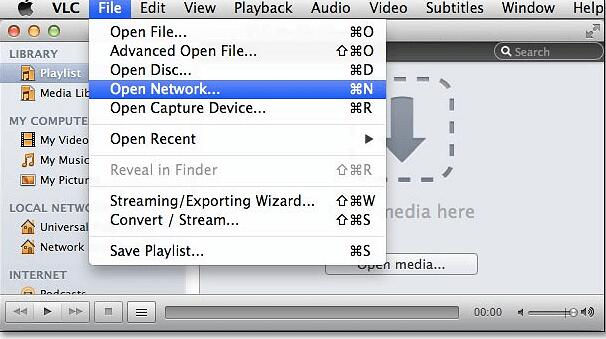
QuickTime Playerの特徴
対応システム:Windows and macOS
もしあなたがゲーマーで、ゲームセッションをストリーミングしない限り、OBS Studioという名前を聞いたことがないかもしれません。このプログラムは、実際にはコンピューターからコンテンツをストリーミングするのに役立つように構築されています。ただし、画面録画タスクにも自由に使用できます。
オープンソースのスクリーンキャプチャソフトウェアであるため、時間制限、透かし、録画の遅延などはありません。ただし、この無制限スクリーンレコーダーは、複雑なユーザーインターフェイスのため、初心者には扱いにくいでしょう。もし不安であれば、他のOBS代替プログラムもできます。
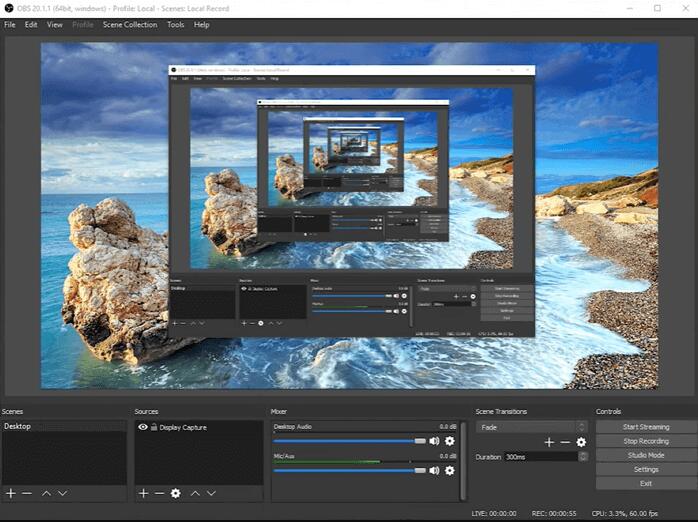
OBS Studioの特徴
対応システム:Windows
Free Camは、Windows向けのシンプルな無料スクリーンレコーダーです。魅力的で直感的なインターフェイスを備えており、画面全体と画面の一部の両方を記録できます。このソフトウェアは無料ですが、透かしを自動的に配置せず、広告もありません。
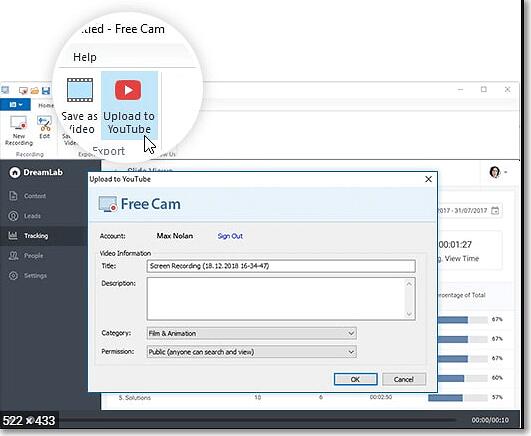
Free Camの特徴
対応システム:Windows and macOS
オンラインで使える無料のスクリーンレコーダーで、時間制限のない良いツールに中々出会えないという方は多いようです。
ScreenAppは、時間制限のないオンラインスクリーンレコーダーの1つで、Web上で遅れや透かしなしで画面を録画できます。Webベースのツールなので、ダウンロードまたはインストールする必要はありません。ツールサイトを開いたら、端末へのアクセスを許可するだけです。長時間での録画を処理することができます。
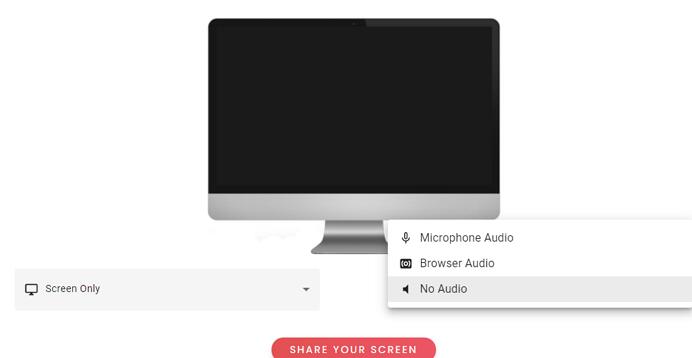
ScreenAppの特徴
対応システム:Windows and macOS
Panoptoは優秀なオンライン画面録画ツールですが、知名度は決して高いとはいえません。ライン録画ツールと同様、インストールする必要がなく、Webページで画面の録画作業を完了できます。ブラウザ経由で画面映像を収録して、保存することが可能なこのツールを使用するには、アカウントを作成したり、課金する必要もありません。あらゆる用途の画面録画を行うことが可能です。教育用のビデオ作成や、SNS投稿など、幅広い目的に使用することのできる便利なスクリーンレコーダーです。
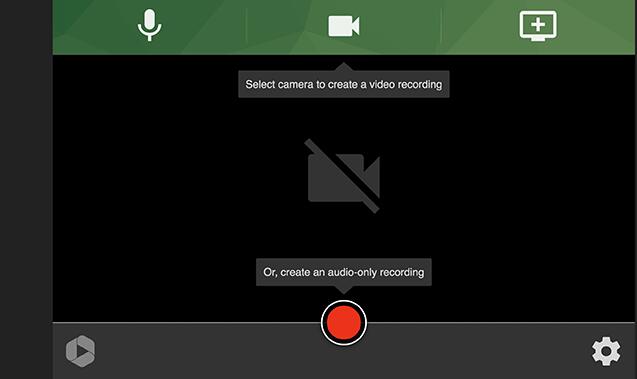
Panoptoの特徴
いかがでしたか?様々なシーンで活用できる10の無料スクリーンレコーダーを厳選してご紹介しました。時間制限のない無料スクリーンレコーダーは初心者からプロユースまであらゆるニーズにお応えするでしょう。中でもはじめにご紹介した、EaseUS RecExpertsは特に多くの機能も備えており、使いやすいので、おすすめです。
PC画面録画をする前に、周囲の騒音を減らすために静かな場所を選ぶことが重要です。また、録画する領域を正確に選択し、録画解像度やフレームレートを適切に設定することも大切な要素です。
PC画面録画は、ビジネスや教育、ゲーム、ストリーミングなど、多くの分野で使用されています。ビデオチュートリアルやプレゼンテーション、Webサイトのデモ、プレイ動画、ライブ配信などに利用されます。
3PC画面録画ソフトウェアには、多くの機能があります。録画領域の選択、解像度やフレームレートの調整、音声の録音、マウスのカーソルの表示/非表示、編集機能などがあります。また、一部のソフトウェアには、Webカメラやマイクロフォンの使用、動画や音声の編集、転送などの機能もあります。